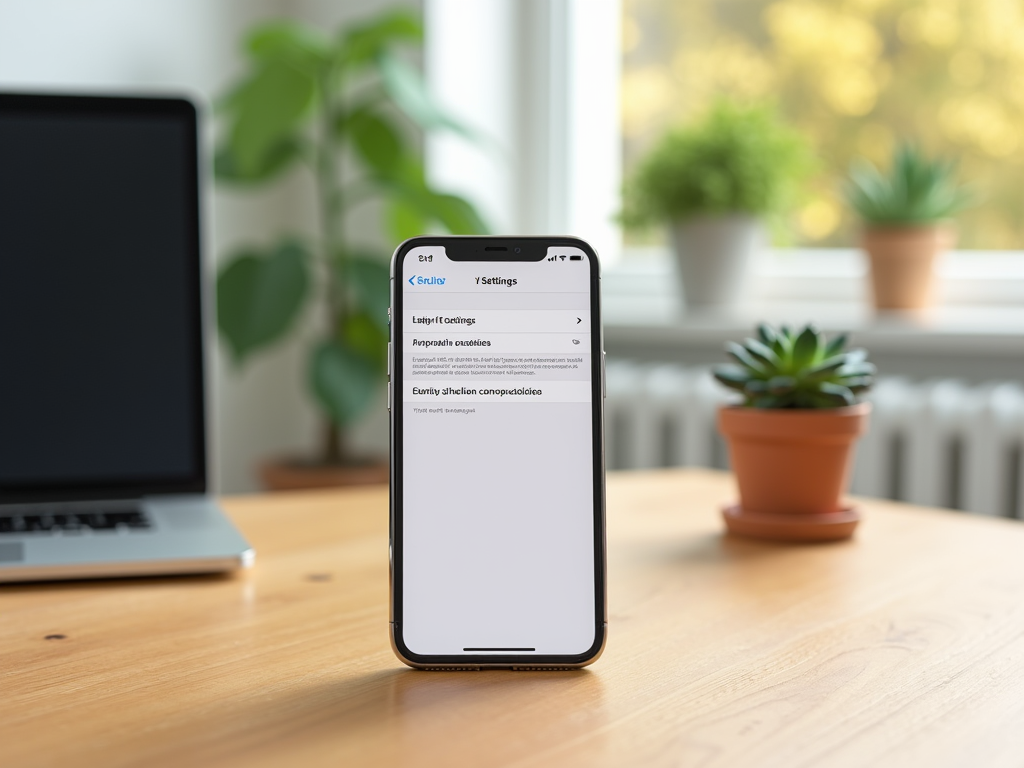
Голосовая активация Siri является удобной функцией, которая позволяет управлять вашим iPhone при помощи голоса. Включение этой функции позволяет вам взаимодействовать с Siri без необходимости нажимать кнопку “Домой” или боковую кнопку. В этой статье мы подробно расскажем о том, как можно активировать голосовое управление для Siri на вашем iPhone.
Шаг 1: Откройте настройки вашего iPhone
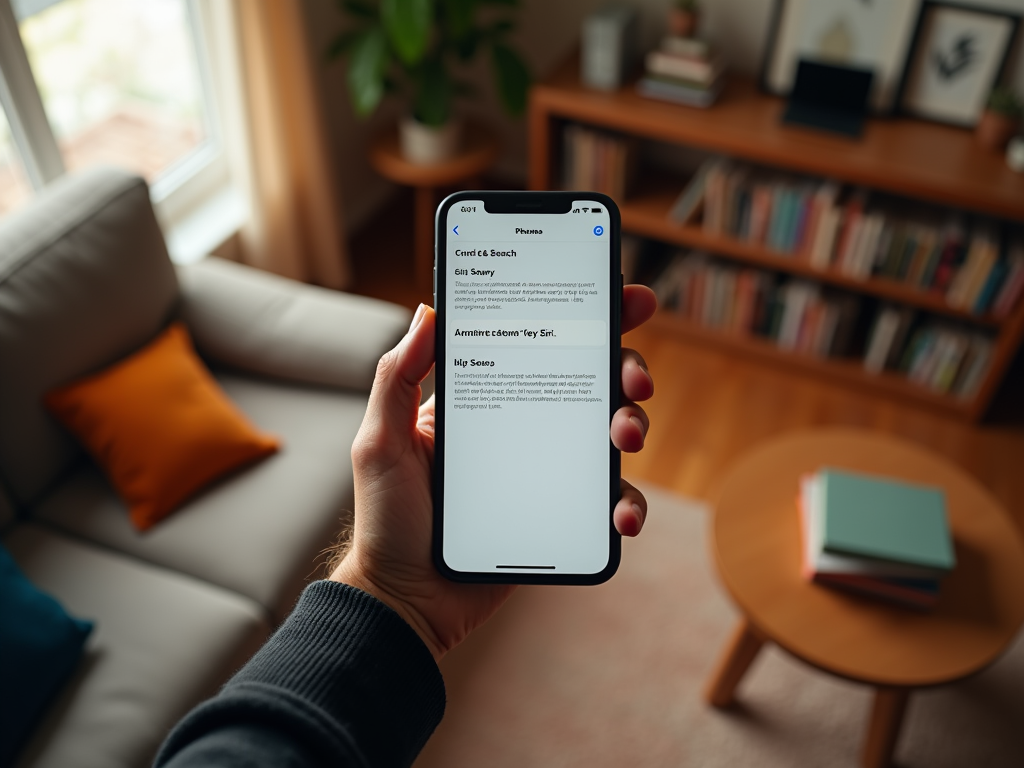
Начнем с самого первого шага – открытия настроек. Для этого найдите на домашнем экране значок “Настройки” и нажмите на него. Настройки вашего устройства содержат все функции, которые могут помочь вам адаптировать iPhone в соответствии с вашими предпочтениями. При помощи настроек вы сможете не только включить голосовую активацию Siri, но и настроить множество других полезных вариантов.
Шаг 2: Выберите пункт “Siri и Поиск”
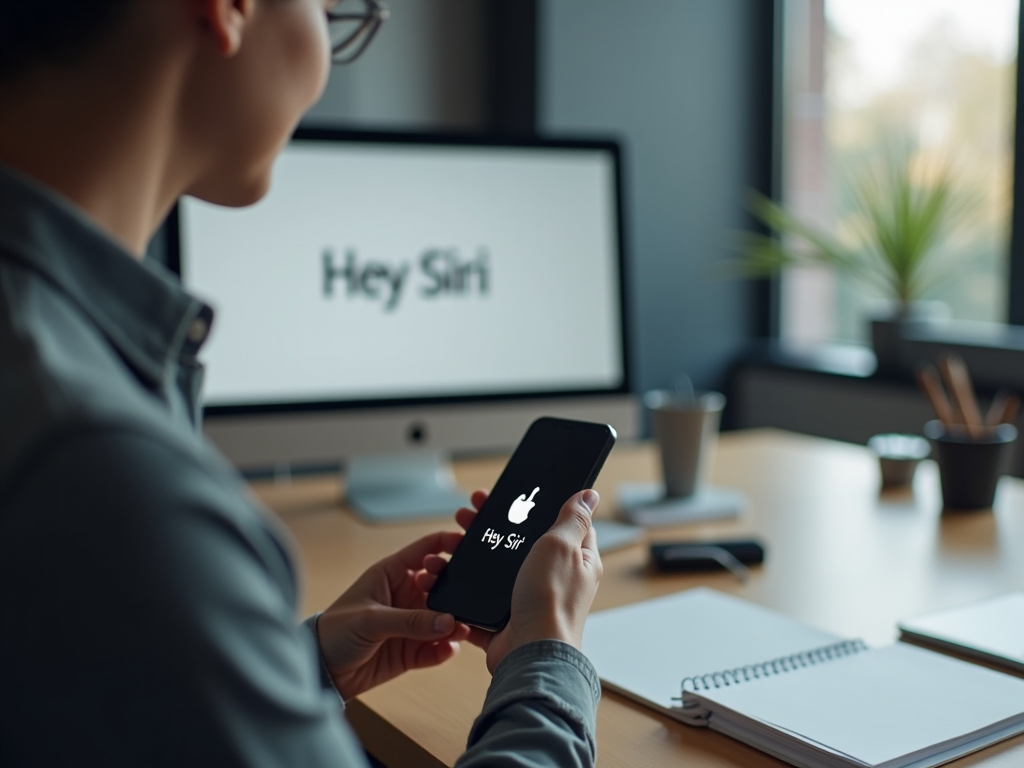
После того, как вы открыли меню “Настройки”, прокрутите вниз, пока не найдете пункт “Siri и Поиск”. Эта опция отвечает за все функции, связанные с виртуальным помощником Siri. Здесь вы сможете управлять всеми аспектами взаимодействия с Siri, включая ее активацию при помощи голоса.
Шаг 3: Включите голосовую активацию
В разделе “Siri и Поиск” вам нужно будет найти переключатель с надписью “Слушать ‘Привет, Siri'”. Убедитесь, что он находится в положении “включено”. Если функция включена правильно, ваш телефон будет слушать вашу фразу “Привет, Siri”, чтобы активироваться, даже если вы находитесь на расстоянии.
Когда переключатель “Слушать ‘Привет, Siri'” включен, вам может быть предложено выполнить настройку голосового взаимодействия. Это поможет iPhone лучше распознавать ваш голос. Следуйте инструкциям на экране, чтобы закончить настройку.
- Поставьте iPhone в вертикальное положение.
- Убедитесь, что ваш голос четко слышен.
- Повторите фразу “Привет, Siri”, когда об этом попросят.
- Заполните несколько простых команд, чтобы завершить настройку.
Шаг 5: Проверка работоспособности
После завершения всех предыдущих шагов, вы можете протестировать работоспособность функции. Просто скажите “Привет, Siri” вблизи телефона и убедитесь, что Siri активируется. Если это не помогает, проверьте, правильно ли вы следовали всем предыдущим инструкциям и не отключена ли функция случайно.
Итог
Теперь вы знаете, как включить голосовую активацию Siri на вашем iPhone. Эта функция позволяет улучшить опыт взаимодействия с устройством, предоставляя возможность выполнять действия более быстро и легко. Следуя указанным выше шагам, вы сможете сделать ваш iPhone более функциональным и доступным для использования.
Часто задаваемые вопросы
1. Почему Siri не распознает мою фразу “Привет, Siri”?
Убедитесь, что микрофон вашего устройства не заблокирован и работает правильно. Также проверьте уровень звука в окружающей среде – высокая шумность может мешать распознаванию.
2. Нужно ли интернет-соединение для работы Siri?
Да, для большинства функций Siri необходимо интернет-соединение, так как она обрабатывает запросы на серверах Apple.
3. Сможет ли Siri работать с моей Bluetooth-гарнитурой?
Да, Siri можно использовать через Bluetooth-гарнитуру. Убедитесь, что гарнитура подключена и активирована.
4. Могу ли я изменить активационную фразу “Привет, Siri”?
На данный момент Apple не предоставляет возможность изменить стандартную активационную фразу “Привет, Siri”.
5. Как отключить голосовую активацию Siri?
Чтобы отключить функцию, повторите шаги до меню “Siri и Поиск” и переключите “Слушать ‘Привет, Siri'” в положение “выключено”.





